¿Qué es cPanel? Manual completo de uso
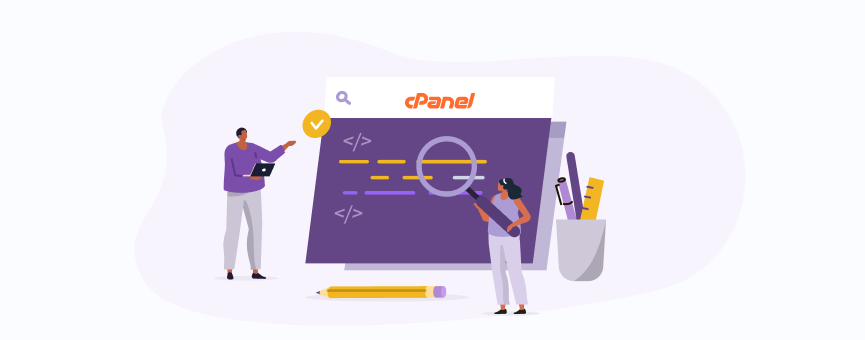
- 55shares
- Facebook0
- Twitter10
- LinkedIn10
- Buffer35
En los últimos años, cPanel se ha convertido en todo un estándar en el mundo del hosting, siendo el panel de control más utilizado. ¿La razón? Fundamentalmente que tiene una curva de aprendizaje muy baja, ya que tiene una interfaz intuitiva y fácil de manejar.
Pese a esto, es normal que te veas un poco perdido o todavía no sepas muy bien para qué sirven cada una de las opciones cuando es la primera vez que te enfrentas a este panel. Así que, para despejar cualquier duda que puedas tener, aquí te traigo un manual de cPanel muy, pero que muy completo 🙂 .
Primero empezaré por explicarte qué es cPanel y para qué sirve. Después te mostraré detenidamente todas las opciones que te vas a encontrar en este panel de control y para qué sirven cada una de ellas.
¿Empezamos?
Tabla de contenidos:
Qué es cPanel
cPanel es una interfaz gráfica basada en Linux que se usa como panel de control para simplificar la gestión y administración de un plan de hosting, así como las páginas web que alojas en el mismo.
Algunas de las tareas o gestiones más comunes que se realizan en cPanel son:
- Crear cuentas de correo electrónico.
- Añadir un nuevo dominio al hosting.
- Editar los registros DNS.
- Crear subdominio.
- Controlar el spam
- Gestionar cuentas FTP.
- Instalar aplicaciones (WordPress, Moodle, PrestaShop, etc.).
Sin este panel de control, tareas tan sencillas como las que te acabamos de mostrar y que se hacen en solo unos clics, te llevarían mucho más tiempo y solo podrías hacerlas con amplios conocimientos y experiencia en Linux.
Por todas las opciones que ofrece y la sencillez a la hora de manejarlo, cPanel se ha convertido en uno de los paneles de control más populares en el mundo del hosting. De hecho, los proveedores de hosting que quieren ofrecer un servicio completo y de calidad a sus usuarios lo incluyen en sus planes de alojamiento web.
Ventajas y desventajas de cPanel
Como ocurre con cualquier otro sotfware, cPanel tiene su parte buena, pero también algunos puntos débiles.
Entre las ventajas de cPanel, sí o sí tenemos que mencionar:
- Curva de aprendizaje muy baja: si hay algo que me gusta de cPanel es precisamente esto, que no tardas mucho tiempo en manejarte dentro de la interfaz.
- Simple e intuitivo: podrás manejar todas las opciones de este panel de control de forma fácil, sin necesidad de tener conocimientos previos.
- Completo: desde cPanel podrás manejar todas las opciones de tu hosting, correo y realizar configuraciones y optimizaciones en tu web.
- Seguro y estable: cPanel posee un gran equipo de desarrolladores que velan por su seguridad reportando y parcheando cualquier bug con el objetivo de mantener la plataforma segura y estable.
En cambio, tiene algunos puntos débiles que cabe la pena mencionar:
- No es un software libre: así es, las licencias de cPanel tienen coste, aunque normalmente son asumidas por el proveedor de hosting. Por ejemplo, nosotros incluimos cPanel en todos nuestros planes de hosting sin ningún coste adicional.
- Demasiadas opciones si estás empezando: si es la primera vez que trabajas con este panel de control, al acceder puede resultar abrumador por todas las opciones que ofrece. La mitad no sabrás ni para qué sirven, pero con el tiempo te vas haciendo a ellas sin problema.
Cómo acceder a cPanel
Aunque en este otro artículo de nuestro blog tienes una guía más detallada de cómo entrar en cPanel, aquí te explico brevemente cómo acceder al panel de control de tu alojamiento.
Opción A
Introduce tu dominio en el buscador, añade la coletilla /cpanel y pulsa enter. Te quedará algo como:
- tudominio/cpanel
A continuación, se abrirá una pantalla como la que te muestro a continuación. Escribe tu nombre usuario y contraseña y ¡listo!
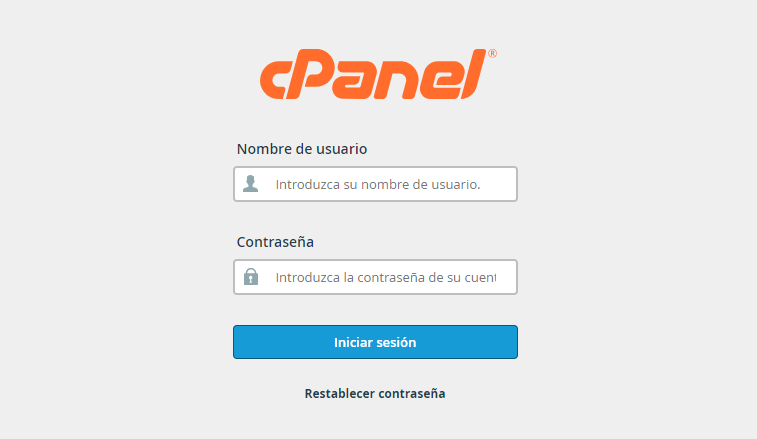
Opción B
Si tienes tu plan de alojamiento en LucusHost, accede a tu área de cliente. Selecciona el plan de alojamiento que quieres administrar y pulsa en «Acceder a cPanel».
Apariencia de cPanel
Ten en cuenta que, en función de la versión o plantilla que utilices en cPanel, la interfaz puede cambiar ligeramente.
En este manual de cPanel te voy a mostrar algunas imágenes de la versión 100.0.5 con el tema «Basic». No obstante, puedes consultar o modificar la plantilla que estás usando desde la sección «Cambiar estilo», en la configuración del perfil.
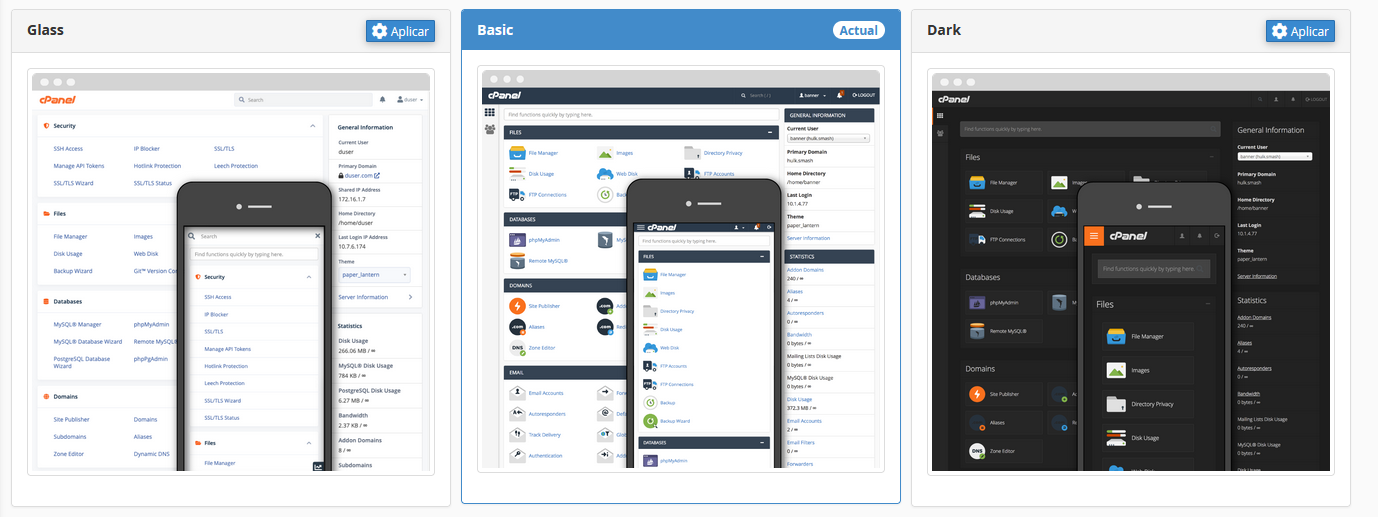
Asimismo, en función de las características de tu plan de hosting, es posible que no veas algunas de las que aquí te mostramos o tengas alguna diferente. Si es así y te surge alguna duda, puedes dejarme un comentario al final de todo y te echo una mano 🙂 .
Aclarado esto, vamos a ver para qué sirven cada una de las opciones que te encontrarás en cPanel.
Manual de cPanel
Como te dije más arriba, cPanel es un panel de control muy completo que te permite realizar cualquier gestión de tu hosting de forma muy sencilla. Con solo unos clics podrás hacer cualquier tarea que de manera manual te llevaría mucho tiempo y también algún que otro dolor de cabeza, créeme.
Como hay tantísimas opciones, voy a estructurar este manual de cPanel en diferentes secciones, que son las mismas que encontrarás en este panel de control:
- Archivos
- Correo electrónico
- Base de datos
- Dominios
- Métrica
- Software
- Seguridad
- Avanzado
- Preferencias
- Softaculous Apps Installer
1. Archivos
En este módulo encontrarás todas las opciones relacionadas con la gestión de archivos de tu web. Veamos cada una de ellas en detalle.

Administrador de archivos
Desde aquí podrás hacer diferentes tareas para gestionar el contenido de tu plan de alojamiento web: crear, eliminar, subir, descargar, mover o incluso comprimir ficheros y directorios.
En otras palabras, desde el Administrador de archivos de cPanel podrás realizar las mismas tareas que con un cliente FTP, pero sin salir del navegador ni teniendo que descargar software adicional en tu equipo.
Si nunca has trabajado con esta herramienta y quieres ver cómo funciona, te recomiendo que le eches un ojo a esta guía:
Imágenes
Este módulo te permite modificar y gestionar todas las imágenes que tienes guardadas en tu plan de alojamiento. Concretamente, tendrás acceso a estas herramientas:
- Thumbnailer: genera miniaturas de las imágenes de un directorio de forma automática.
- Escalador: cambia la escala o tamaño de tus imágenes.
- Convertidor: cambia el formato de una o varias imágenes. Por ejemplo, puedes convertir las imágenes de .jpg a .png.
Privacidad del directorio
Si necesitas proteger un directorio de página web con contraseña, puedes hacerlo desde aquí. Por ejemplo, para proteger la pantalla del login de WordPress–
Para ello, solo tienes que pulsar en el botón «Editor» del directorio que quieres proteger con contraseña y marcar la opción «La contraseña protege este directorio». Una vez guardados los cambios se mostrará el formulario para configurar los datos de acceso.
Uso del disco
Esta herramienta te permite llevar un control del espacio en disco que consume cada directorio de tu hosting.
Una vez que accedes, se listarán todas las carpetas que están dentro del directorio principal y el espacio que consumen cada una de ellas. En la parte inferior podrás navegar entre los subdirectorios y tener información detallada de cada carpeta del alojamiento.
Disco de red
La herramienta Disco de Red o Web Disk permite gestionar los archivos de tu página web. Al crear una cuenta, podrás acceder para cargar, eliminar o descargar archivos desde o hacia tu equipo, como si se tratase de cualquier otra carpeta de tu sistema.
Por defecto, ya tienes una cuenta con el directorio principal como la ubicación de tu disco de red. Podrás acceder con los mismos datos de acceso a tu cuenta de cPanel. No obstante, puedes modificar estos datos de acceso o generar nuevas cuentas para otros directorios.
Cuentas de FTP
Para gestionar el contenido del hosting, lo más cómodo es utilizar el Administrador de archivos de cPanel. Eso sí, usar un cliente FTP como FileZilla, es una opción totalmente válida.
Si prefieres este método, esta opción te resultará útil para gestionar las cuentas FTP de tu hosting: crear una cuenta, modificar datos de acceso o eliminar cuentas.
Para cada una de las cuentas, recuerda establecer correctamente el dominio y el directorio al cual tiene que apuntar.
Copias de seguridad
Si eres cliente de LucusHost, puedes gestionar las copias de seguridad de tu plan de alojamiento a través de Premium Backup, pero además cPanel te permite realizar copias de seguridad del contenido de tu cuenta de una forma sencilla.
Podrás hacer un backup de tu cuenta pulsando en «Download a Full Account Backup», o ejecutar solamente el proceso para los ficheros, las bases de datos, los reenviadores o filtros de las cuentas de correo.
Git Version Control
La función de control de versiones te permite alojar repositorios de Git en tu plan de hosting. De este modo, guardas todas las versiones del código de tus proyectos por si en algún momento necesitas acceder a alguna de ellas.
Para utilizar esta funcionalidad, es necesario que tengas acceso SSH a tu plan de hosting.
2. Correo electrónico
Desde esta sección podrás configurar todo lo necesario para utilizar cuentas de correo profesional con tu dominio. Por ejemplo, crear nuevas cuentas de correo electrónico, configurar reenviadores, añadir respuestas automáticas, establecer listas de correo o filtros de correo y spam.
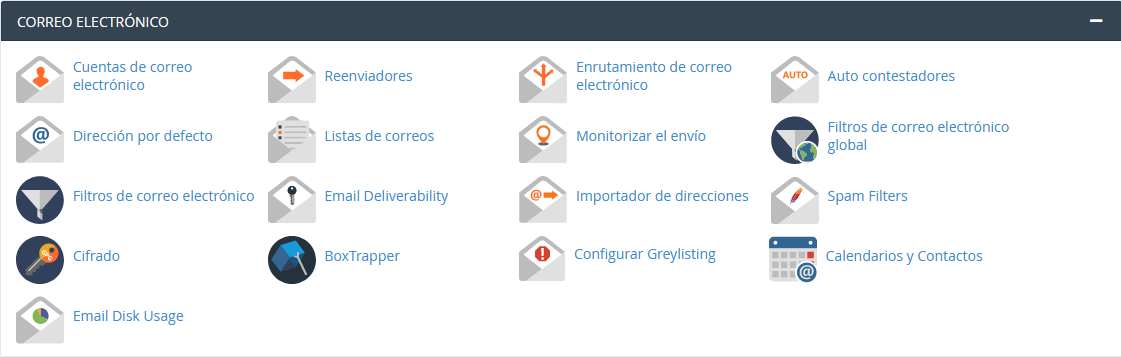
Cuentas de correo electrónico
Esta herramienta te permite crear y gestionar las cuentas de correo asociadas a los dominios que tengas alojados en tu plan de hosting.
Si quieres añadir una nueva cuenta de correo, pulsa en el botón del margen derecho que pone «Crear». Se abrirá una nueva ventana en la que tienes que seleccionar el dominio con el que quieres crear la nueva cuenta y establecer el nombre de usuario y una contraseña segura.
Desde aquí también puedes acceder al Webmail de cada cuenta sin autentificarte (puesto que ya estás logueado en cPanel), cambiar contraseñas, modificar los límites de espacio de cada cuenta, suspender envíos o recepción de correos.
Desde la opción «Connect Devices» obtienes los valores que tienes que establecer si quieres configurar tus cuentas en un gestor de correo.
Si quieres más información o te resulta un poco lioso esto de crear cuentas de email, te recomiendo que le eches un ojo a este artículo:
Reenviadores
Esta opción de cPanel permite reenviar el correo entrante de una cuenta de email creada en tu hosting a otra; esta puede estar en tu plan de alojamiento o en otro proveedor tipo Gmail, Hotmail…
Una vez que accedes, verás dos opciones:
- Añadir reenviador: para reenviar todo el correo de una cuenta de correo a otra.
- Añadir reenviador de dominio: para reenviar todo el correo de cada cuenta de un dominio a su correspondiente de otro dominio.
En este otro artículo te explicamos con más detalle cómo añadir los reenviadores:
Enrutamiento de correo electrónico
Define cómo vas a recibir el correo de tu dominio. Para ello tienes cuatro opciones:
- Configuración detectada automáticamente: es la recomendada. De forma automática, cPanel establece la configuración apropiada en función de los tres criterios que te muestro a continuación.
- Intercambiador de correo local: puedes seleccionar esta opción siempre y cuando el servicio de correo esté en el mismo servidor.
- Intercambiador de correos de copias de seguridad: funciona en modo respaldo de correos y todos los correos serán almacenados hasta que un intercambiador de correos esté disponible.
- Intercambiador de correo remoto: selecciona esta opción en el caso de tener registros MX externos, es decir, si tu servicio de correo electrónico no está trabajando con nuestro servidor.
Auto contestadores
Para configurar respuestas automáticas en tus cuentas de correo, tienes que acceder aquí.
Esta opción te permitirá configurar diferentes parámetros:
- Intervalo: define cuánto tiempo tiene que transcurrir para volver a enviar una respuesta automática a un mismo usuario, es decir, a una misma dirección de correo electrónico.
- Asunto: el título del correo.
- Cuerpo: contenido de mensaje.
- Iniciar/Detener: fecha de inicio y fin del contestador automático.
Dirección por defecto
Desde aquí puedes configurar un catch-all para atrapar cualquier correo que se envía a una cuenta de correo inexistente de tu dominio.
Este es el trato que le puedes dar a este tipo de correos:
- Borrar el correo mientras el servidor lo procesa con un mensaje de error para el remitente.
- Reenviar el correo a una dirección de correo electrónico válida.
- Reenviar a la cuenta por defecto del sistema.
- Descartar el correo.
Listas de correos
Esta opción de cPanel sirve para crear y gestionar listas de correos.
Las listas de correos son útiles cuando necesitamos ejecutar un envío múltiple a diferentes destinatarios de una sola vez. Por ejemplo, a todos los miembros de un determinado departamento de tu empresa o a un grupo de clientes específico.
Monitorizar el envío
Si detectas algún problema con el envío de un correo, desde esta opción puedes ver qué correos tuvieron algún error de entrega y obtener un informe con todos los datos: enrutamiento, tiempo de espera, IP de entrega, puntuación de spam, etc.
Filtros de correo (global y por cuenta)
Desde cPanel tienes dos herramientas para crear filtros de correo: una a nivel global (Filtros de correo global) y otra a nivel a de cuenta (Filtros de correo).
Con estas herramientas puedes evitar que lleguen correos que tú no deseas a tu bandeja de entrada. Por ejemplo, puedes añadir un filtro para que no te lleguen correos promocionales que el asunto contenga alguna de estas palabras: promoción, oferta o descuento.
Los filtros globales afectan a todas las cuentas de correo que estén dentro de tu cuenta de cPanel. Este tipo de filtros suele ser una forma rápida de prevenir la recepción de correo de determinados dominios.
En cambio, los filtros de correo electrónico permiten una configuración individual por cuenta, es decir, puedes realizar una configuración específica por dirección de email.
Email Deliverability
Con esta herramienta puedes identificar problemas relacionados con el envío de correos asociados a tus dominios.
Una vez que accedes a la interfaz, verás una tabla con los dominios de tu cuenta de cPanel. Pulsa en «Administrar» sobre el dominio que quieres hacer la revisión y verás cualquier error que tengas en los registros SPF, DKIM o PTR.
Si hay algo mal, puedes ejecutar alguna de estas dos tareas:
- Reparar: para corregir los registros y añadirlos nuevamente a la zona DNS.
- Administrar: te permite configurar manualmente los registros.
Importador de direcciones
Con esta funcionalidad de cPanel puedes importar datos en formato CSV o Excel para crear cuentas de correo de forma masiva. Solamente tienes que subir el archivo con el formato:
- Dirección de email – Contraseña – Cuota
En el caso de querer importar reenviadores, el formato es:
- Cuenta de origen – Cuenta de destino
Spam Filters
Con esta herramienta puedes ejecutar un filtro de spam y evitar que llegue correo no deseado a tus cuentas.
Por defecto, cPanel establece que si un correo tiene una puntuación mayor que 5 es spam y, en el caso de ser una puntuación menor, es legítimo.
En el caso de los correos spam, puedes configurar que te lleguen a una bandeja de correo no deseado o eliminarlos automáticamente. En las opciones avanzadas de Spam Filters también puedes configurar la Whitelist y la Blacklist. Es decir, que el filtro de spam siempre permita o prohíba la recepción de correos de determinadas cuentas.
Cifrado
Ente módulo de cPanel te permite administrar (generar o importar) las claves de encriptación GnuPG. Mediante este sistema, los correos salientes se codifican con una clave pública y el receptor ha de descifrarlos con una clave privada.
BoxTrapper
Con esta herramienta puedes requerir a los remitentes de correo electrónico de tu lista blanca que respondan a un correo de verificación. De esta forma, tu bandeja de entrada está libre de spam.
Eso sí, si el remitente no responde a la comprobación, puede que te estés perdiendo correos que sí te interesarían.
Configurar Greylisting
Greylisiting es una técnica efectiva para evitar el SPAM en tu cuenta. Al habilitar esta opción, el servidor de correo rechaza temporalmente cualquier correo electrónico de un remitente que no reconoce.
En el caso de ser un correo legítimo de un remitente que no reconoce, el servidor origen volverá a entregarlo después de un período de tiempo y será aceptado en destino.
Calendarios y contactos
Desde aquí puedes consultar los datos de configuración de tu gestor de CalDAV y CardDAV.
Email Disk Usage
Desde esta sección podrás consultar y administrar el espacio usado de tus cuentas de correo. Entre otras cosas, eliminar mensajes antiguos en lote, correos de más de 30 MB, vaciar todo el buzón de correo no deseado, etc.
3. Bases de datos
Tanto si utilizas un gestor de contenidos como WordPress o tienes una web de programación propia, usarás una base de datos para almacenar la información relacionada con tu sitio: publicaciones, datos de clientes, configuraciones… Y desde esta sección podrás gestionarlas o crear nuevas bases de datos.
Concretamente, tendrás disponibles las herramientas que te muestro a continuación.

PhpMyAdmin
Es una herramienta desarrollada en código PHP que viene integrada en cPanel para gestionar tu base de datos.
Algunas de las tareas más habituales que puedes realizar desde aquí son:
- Crear, eliminar y modificar tablas.
- Realizar consultas de MySQL.
- Borrar, editar y añadir campos.
- Importar y exportar bases de datos.
Bases de datos MySQL
cPanel te permite gestionar diferentes sistemas de base de datos, pero el más habitual es MySQL/MariaDB. Nuestros servidores trabajan con MariaDB dado que es un sistema código libre de tipo relacional.
Dentro de esta opción podrás realizar las siguientes tareas:
- Crear la base de datos.
- Eliminar la base de datos.
- Crear un usuario con su contraseña.
- Eliminar un usuario.
- Vincular una base de datos a un usuario específico.
- Administrar los privilegios del usuario sobre la base de datos.
También dispones de dos herramientas avanzadas:
- Verificar la base de datos para comprobar el estado de las tablas y ver si tienes alguna tabla corrupta.
- Reparar base de datos en el caso de encontrar alguna corrupta.
Asistente de bases de datos MySQL
En cPanel dispones de un asistente para crear bases de datos MySQL/MariaDB. Esto te resultará muy útil si estás empezando con tu web y no deseas cometer ningún error a la hora de crear una base de datos, crear un usuario, realizar su vinculación y darle los privilegios al usuario sobre la base de datos que hemos creado.
MySQL Remoto
Desde esta opción puedes realizar una conexión remota a tu base de datos, para acceder a ella sin tener que loguearte a tu cuenta de cPanel.
Para ello, necesitas conocer el IPv4, IPv6 o el nombre de dominio completo.
Asimismo, puedes habilitar el acceso a un determinado número de IPs. Por ejemplo, para permitir el acceso a todas las IPs que empiecen por 192.168.1, deberás establecer lo siguiente:
- 192.168.1.%
Bases de datos PostgreSQL
Como alternativa a MySQL/MariaDB, cPanel tiene integrado PostgreSQL, un sistema de gestión de base de datos de código abierto del tipo relacional.
Desde aquí podrás:
- Crear una base de datos.
- Eliminar una base de datos.
- Crear un usuario con su contraseña.
- Eliminar un usuario.
- Vincular una base de datos a un usuario específico.
- Administrar los privilegios de un usuario sobre la base de datos.
Asistente de bases de datos PostgreSQL
Hace la misma función que el asistente de MySQL solo que para bases de datos en PostgreSQL.
phpPgAdmin
El funcionamiento de herramienta es muy similar a PHPMyAdmin, pero en este caso sirve para gestionar las bases de datos de PostgreSQL.
4. Dominios
En esta sección podrás gestionar todos los aspectos relacionados con los dominios que tengas alojados o quieras añadir a tu plan de hosting.
Veamos con más detalle cada una de las opciones 🙂 .

Publicador de sitio
Esta herramienta de cPanel te permite crear una página web muy básica o una página en construcción para tu sitio mediante el uso de plantillas.
Es una buena opción si aún no tienes terminado tu sitio, pero quieres mostrar a tus visitas lo más básico: logo, nombre de la empresa, teléfono de contacto o dirección.
Dominios
Desde esta sección puedes gestionar los dominios que tengas alojados en tu plan de hosting:
- Crear una redirección.
- Crear una cuenta de email asociada.
- Modificar las zonas DNS.
Dominios adicionales
Si acabas de registrar uno u varios dominios, puedes añadirlos a tu cuenta de cPanel desde aquí.
Cada vez que añadas un nuevo dominio, se creará una carpeta dentro de tu cuenta de cPanel vinculada a dicho dominio y es la que utilizarás para subir el contenido o archivos si quieres publicar una nueva web.
Subdominios
A partir de un dominio que tengas añadido en cPanel como principal, adicional o alias, puedes crear tantos subdominios como quieras. Por ejemplo, a partir del dominio empresa.com, puedes obtener los siguientes:
- blog.empresa.com
- shop.empresa.com
- dev.empresa.com
El objetivo de los subdominios es organizar los diferentes apartados de una web y que funcionen de forma totalmente independiente. También son muy útiles para crear un entorno de pruebas y testear diferentes temas o plugins para luego implementarlos en tu web como si fuese un staging de WordPress.
Alias
Podemos definir un alias de dominio como un nombre alternativo al dominio principal. Es decir, desde cPanel puedes añadir un dominio y que este apunte al directorio del dominio principal (por defecto, public_html). Por tanto, cuando alguien accede al nombre que has establecido como alias, se le muestra el mismo contenido que hay alojado en el dominio principal.
Esta opción es muy utilizada cuando tienes varios nombres de dominios iguales con diferentes extensiones y quieres que todas ellas muestren el mismo contenido.
¡Ojo! Por temas de SEO es importante que, además de crear el alias de dominio, crees una redirección 301. En caso contrario, es posible que el alias de dominio llegue a posicionar y Google te penalice por contenido duplicado.
Redirige
Esta herramienta de cPanel te permite crear redirecciones de dominio en cPanel. Eso sí, para poder hacerlo de esta manera, es necesario que los dominios estén añadidos a tu cuenta de cPanel.
Los tipos de redirección que puedes crear desde aquí son 301 (permanente) o 302 (temporal). Asimismo, puedes seleccionar la opción «Redirección de comodín», para que se redireccionen todas las URLs de un dominio a otro.
Zone Editor
Desde esta sección puedes crear, editar o eliminar registros de las zonas DNS de los dominios que tengas añadidos en tu cuenta.
Ten en cuenta que los cambios que ejecutes en la zona DNS de un dominio solamente se aplicarán si los DNS apuntan a tu proveedor de hosting.
Dynamic DNS
La opción Dynamic DNS de cPanel proporciona una manera para que los dispositivos conectados a una red informen automáticamente al servidor en el momento que se actualiza su dirección IP.
Esta opción es bastante útil si tienes configurado un acceso remoto a tu PC, a un servidor FTP o si utilizas una VPN. Así evitas que, si tu dirección IP cambia (por ejemplo, tras el reinicio del router), no puedas establecer la conexión y tengas que configurar la nueva IP de forma manual.
5. Métrica
Ahora veamos las herramientas que proporciona cPanel de forma nativa para acceder a las estadísticas de tu cuenta.

Visitantes
El panel de control de tu pan de hosting te permite acceder a un registro de visitas que tiene tu dominio. Concretamente, puedes ver esta información:
- IP desde la que han realizado el acceso.
- Recurso al que han accedido.
- Fecha y hora del acceso.
- User agent que realiza el acceso.
Errores
En esta herramienta, cPanel muestra las últimas 300 entradas del log de errores de tu sitio web. Esto te servirá para depurar el código y detectar errores más fácilmente.
Banda ancha
Consulta el uso de ancho de banda de tu página web en el período de tiempo que eligas: últimas 24 horas, semanal, mensual o anual. Se incluye todo el ancho de banda HTTP (web) y POP/IMAP/SMTP (correo).
En LucusHost no limitamos el uso de ancho de banda en ninguno de nuestros planes de hosting.
Acceso sin procesar
Desde aquí puedes comprobar el tráfico que llega a tu web antes de que se incluya en el reporte estadístico. Puede ser útil para ver a tiempo real el tipo de solicitudes que está recibiendo tu sitio y descargar el informe en tu equipo para analizarlo.
También puedes configurar la herramienta para que archive mensualmente los registros o elimina los registros de los meses anteriores para que no ocupen espacio en tu plan de hosting.
Awstats
Accede a un informe completo del tráfico de tu web en formato mensual, semanal, diario o por horas. Algunos de los datos que se muestran son:
- Número de visitas
- Visitantes
- Procedencia del tráfico
- Visitas de robots
- Duración de las visitas
- Navegador utilizado
Uso de recursos
Como todos nuestros servidores de hosting utilizan CloudLinux, tienes recursos dedicados exclusivamente a tu cuenta y no los compartes con los demás vecinos del servidor.
En el caso de superar los recursos asignados a tu cuenta, los procesos que generan tus aplicaciones se ralentizan y quedan encolados, por lo que tardan más en completarse.
Desde esta herramienta puedes consultar los recursos que consumes y detectar picos de CPU, RAM, I/O y número de procesos de tu cuenta de cPanel.
A mayores, si el sistema detecta errores por haber superado el límite de consumo, se genera un snapshot con la siguiente información:
- Process list (procesos que se estaban ejecutando).
- Database Queries (consultas a la base de datos).
- HTTP Queries (consultas HTTP).
Con esta información puedes determinar qué proceso o consulta de tu aplicación está provocando esos picos de consumo para corregir el problema.
6. Seguridad
En esta sección tienes acceso a herramientas para configurar y mejorar aspectos relacionados con la seguridad de tu hosting.
A continuación te muestro cada uno de ellos en detalle.
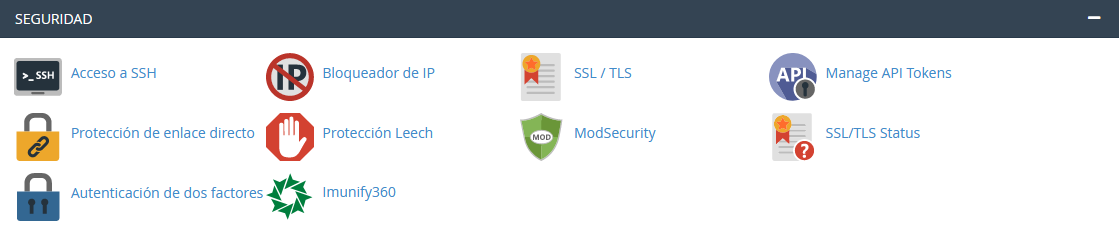
Acceso a SSH
Desde aquí puedes administrar tus claves para establecer una conexión SSH y automatizar el inicio de sesión.
Mediante este protocolo de acceso, podrás realizar la transferencia de archivos desde y hacia tu web (cliente – servidor) de forma cifrada y segura.
Además de administrar las claves ya creadas, también puedes:
- Generar una nueva clave y autorizarla.
- Importar una clave pública y/o privada generada en otro servidor.
Bloqueador de IP
Con la herramienta Bloqueador de IP puedes bloquear una determinada IP, un rango de IPs o un nombre de dominio.
Las IPs que añadas, también se añaden a tu .htaccess del directorio principal (public_html) con la siguiente regla:
- deny from xx.xx.xx.xx
SSL/TLS
Desde aquí puedes administrar tus certificados SSL. Algunas de las tareas más habituales son:
- Crear, ver o eliminar un CSR (solicitud de firma de un certificado).
- Administrar las claves privadas (private key).
- Instalar, ver o eliminar un certificado (CRT).
Manage API Tokens
Esta funcionalidad de cPanel todavía está en fase experimental, pero básicamente sirve para crear, actualizar o eliminar tokens de la API de cPanel y gestionar tu hosting sin loguearte a tu cuenta.
Protección de enlace directo
Configurando este módulo evitas que hagan hotlink en tu web, es decir, que otras páginas web enlacen a una imagen de tu sitio.
Lo más recomendable es tener habilitada esta protección. En caso contrario, si la página que realiza esta práctica tiene un alto volumen de tráfico, cada vez que le sirven tu imagen se estarían consumiendo recursos de tu cuenta de cPanel, pudiendo afectar al rendimiento de tu sitio.
Algunas configuraciones que puedes establecer son:
- Las urls que queramos que sean accesibles.
- Bloquear las extensiones de tus ficheros.
- Permitir solicitudes directas (cuando en el navegador se introduce la url completa de un archivo).
- Redirigir la solicitud a una URL que nosotros establezcamos. Cuando alguien intenta enlazar un archivo de tu web, redirigirlo a la url que establezcas.
Protección Leech
Desde aquí puedes consultar el nivel de actividad de los directorios que tengas protegidos con contraseña y establecer un número máximo de inicios de sesión en un período de dos horas.
En el caso de que la herramienta detecte que se ha superado el límite establecido, puedes configurar algunas de las siguientes acciones:
- Bloquear al usuario.
- Redirigir al usuario a otra URL.
- Configurar un correo de alerta.
ModSecurity
Está herramienta que viene integrada en cPanel funciona como un WAF (Web Application Firewall). Aunque lo ideal es mantener habilitada esta opción para la prevención de ataques, en ocasiones es necesario bloquear el módulo si detecta tu IP como sospechosa y es posible que algunos scripts de tus aplicaciones no funcionen de forma correcta.
Podrás habilitar/ deshabilitar esta opción individualmente para cada dominio o para toda la cuenta de cPanel.
SSL/TLS Status
Desde aquí puedes ver, actualizar o renovar los certificados SSL de tus dominios.
Pulsando en «Run AutoSSL» puedes realizar una comprobación de los certificados instalados e instalar el SSL en los dominios que no tengan asociado uno válido.
Autenticación de dos factores
Es una medida de seguridad a mayores que implementa cPanel para solicitar doble autenticación (2FA) a tu cuenta. Para ello, puedes utilizar alguna aplicación móvil como, por ejemplo, Google Authenticator.
Todos nuestros planes de hosting tienen Imunify360, el firewall de seguridad web más avanzado para la prevención y detección de malware.
Desde aquí puedes consultar si se ha detectado malware en tu sitio, los archivos y el estado de cada uno de ellos (limpiado, eliminado o infectado). Asimismo, tienes acceso a un historial para consultar la actividad de Imunify360 o añadir archivos que no quieres que Imunify360 escanee.
En esta guía de Imunify360 te muestro cómo funciona este firewall y alguna de las tareas que puedes ejecutar desde cPanel.
7. Software
El panel de control cPanel también te ofrece algunas herramientas y aplicaciones que te permiten gestionar tu web de forma más sencilla. Algunas de las que más vas a utilizar es el selector de PHP o Softaculous, no obstante, te explico para qué sirven cada una de ellas.
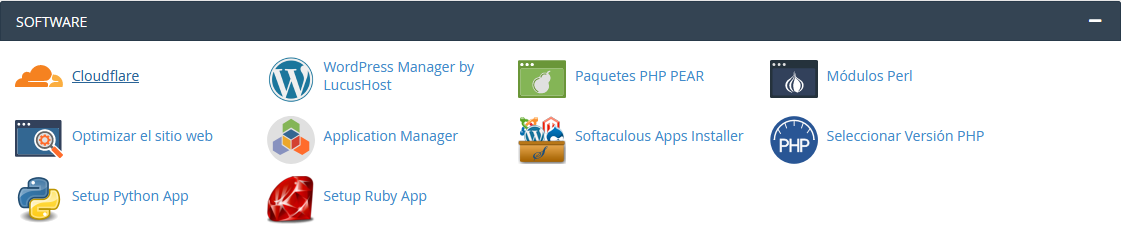
Cloudflare
Todos nuestros planes de hosting son compatibles con el servicio de CDN de CloudFlare, y desde cPanel, tienes un acceso directo para crear una cuenta y configurarlo en tu sitio.
WordPress Manager by LucusHost
En este módulo de cPanel te permite realizar algunas gestiones de WordPress de forma rápida y sin necesidad de loguearte en tu aplicación. Por ejemplo:
- Revisar si hay actualizaciones pendientes; tanto del core, como temas o plugins.
- Activa o desactivar actualizaciones automáticas.
- Clonar una instalación.
- Realizar un staging de WordPress.
- Crear una copia de seguridad y restaurarla.
- Eliminar una instalación de WordPress.
- Gestionar los roles de WordPress.
- Cambiar la URL de tu aplicación.
Paquetes PHP PEAR
Utilizando el repositorio de extensiones y aplicaciones PHP (PEAR), podrás buscar e instalar paquetes en tu página web. Para ello, escribe el nombre del paquete en el buscador y pulsa en «Ir» y, en cuanto se muestre, pulsa en «Instalar ahora».
Módulos Perl
A través del repositorio CPAN puedes hacer una búsqueda y añadir módulos Perl en tu sitio. Para ello, escribe el módulo que necesites en el buscador y pulsa en «Ir» y, en cuanto se muestre, pulsa en «Instalar ahora».
Optimizar el sitio web
Si no usas servidor LiteSpeed, esta opción te puede ser útil para comprimir tu contenido en Gzip y mejorar el rendimiento de tu sitio.
En el caso de tener tu hosting con nosotros, esta opción no afecta a tu sitio. Automáticamente, nosotros comprimimos todo el contenido en Brotli, un sistema de compresión que ofrece mejoras de hasta un 20 – 26% respecto a los sistemas más convencionales como Deflate, GZIP o Zopfli.
Aplication Manager
Esta característica te permite registrar, administrar o desarrollar aplicaciones propias utilizando Phusion Passenger.
Softaculous Apps Installer
Esta herramienta permite instalar aplicaciones de manera sencilla e intuitiva. En ella, también encontrarás los gestores de contenido más utilizados para empezar con tu web en pocos clics:
- WordPress
- Joomla
- Moodle
- PrestaShop
- Magento
Desde Softaculous también podrás administrar tus aplicaciones, clonar sitios o hacer un backup de tu instalación.
Seleccionar versión PHP
Este módulo te permite elegir la versión de PHP y módulo que deseas establecer en tu cuenta de cPanel. En cambio, si necesitas una versión de PHP diferente para un dominio, deberás hacerlo desde el .htaccess.
Asimismo, en «PHP Options» puedes modificar el valor asignado a determinadas variables de PHP como, por ejemplo:
- max_execution_time
- memory_limit
- max_input_time
- date.timezone
En el caso de querer modificar el valor de alguna variable que no se muestra en «PHP Options», tienes que configurarla en el fichero .htaccess de tu web añadiendo la siguiente línea de código:
php_value nombre_variable "valor"
Para más información, te recomiendo que le eches un ojo a esta otra guía:
Setup Python App
Este módulo te permite crear y ejecutar una aplicación Python en cPanel.
Setup Ruby App
Este módulo te permite crear y ejecutar una aplicación Ruby en cPanel.
8. Avanzada
Desde aquí tienes acceso a un conjunto de herramientas más avanzadas, pero necesarias para optimizar tu web. ¿Vemos cuáles son?

LiteSpeed Web Caché Manager
Como todos nuestros servidores trabajan con LiteSpeed, desde el panel de control de tu hosting tendrás acceso a LiteSpeed Web Caché Manager, un plugin que te permitirá optimizar aún más tu página web y obtener el máximo rendimiento.
Algunas de las tareas que puedes realizar desde aquí con:
- Flush LSCache: para vaciar la caché de todos los sitios con LSCache activado.
- LiteSpeed Cache Management: acceso a la gestión de la caché de LiteSpeed Cache Joomla y LiteSpeed Cache WordPress, donde puedes activar y desactivar LSCWP de forma individual en cada aplicación. También puedes escanear nuevas aplicaciones para activar este sistema de caché.
- Settings: determina qué tipo de mensajes se guardan en los logs en la ruta /home/user/lscmData/ls_webcachemgr.log
- Advanced: lanza un aviso a LiteSpeed para reiniciar todos los procesos de PHP que no estén vinculados.
Si no trabajas con un servidor LiteSpeed, esta opción no estará disponible en cPanel y tampoco podrás utilizar los complementos de caché de LiteSpeed. En ese caso, deberás elegir algún plugin de caché para WordPress o algún otro sistema específico para la aplicación que utilices.
Trabajos de cron
Las tareas cron de cPanel nos permiten ejecutar de manera automática scripts con funciones específicas establecidas en una fecha y hora determinada.
Las tareas cron permiten al usuario automatizar determinados procesos como, por ejemplo:
- Crear una copia de la base de datos.
- Limpiar usuarios registrados.
- Programar un envío de correo.
- Comprobar el stock de nuestra tienda.
Podremos realizar muchas más tareas en función a las necesidades de nuestra aplicación.
Monitorizar DNS
En esta opción tienes disponibles dos herramientas para comprobar que los DNS de tus dominios están configurados correctamente:
- Búsqueda de dominio: escribe el dominio sobre el que quieres hacer una consulta de su zona DNS y la IP hacia la que apunta.
- Traceroute: ejecuta una comprobación y diagnostica si existe algún fallo de red entre tu equipo y tu plan hosting.
Índices
Este módulo de cPanel te permite personalizar la forma en la que aparece cada directorio cuando no tienes un archivo index.html.
Páginas de error
Las páginas de error sirven para informar a los usuarios de tu web de que hay un problema a la hora de acceder a tu sitio. Existen diferentes códigos de estado dependiendo el error que se genera al acceder al sitio.
cPanel te permite editar las páginas de error de cualquier código de estado HTTP válido que comience por 4 o 5. Las páginas de error más comunes ya son proporcionadas por el servidor web, aunque es posible modificarlas.
Manejadores de Apache
Esta opción de cPanel te permite controlar cómo el software del servidor web maneja los tipos de archivos y extensiones de tu web. En otras palabras, un controlador o manejador de apache es una directiva que se envía al servidor web para que sepa qué acción realizar cuando abre un archivo.
Tipos MIME
Los tipos MIME indican a los navegadores cómo tratar extensiones específicas. Por ejemplo, podrías indicar que todos los archivos .htm, .html y .shtml se interpreten como extensiones .html.
9. Preferencias
Realiza desde aquí algunas gestiones básicas, pero totalmente necesarias para trabajar cómodamente con tu cuenta de cPanel.

Seguridad de la contraseña
Es recomendable que, de vez en cuando, actualices tus contraseñas. Y, en el caso de cPanel, no iba a ser menos 🙂 .
Para crear una contraseña fuerte, te recomiendo utilizar el generador de contraseñas que tienes disponible en esta herramienta. En caso contrario, puedes establecer una contraseña de forma manual de, al menos, 5 caracteres y un nivel de seguridad superior a 65.
Cambiar idioma
La función de cambiar idioma te permite cambiar el idioma de tu cuenta de cPanel.
Cambiar estilo
Personaliza la interfaz de cPanel con algunos de los temas disponibles:
- Glass
- Basic
- Dark
- Light
- Retro
Información de contacto
Revisa que tienes una cuenta de correo real para que te lleguen las notificaciones de cPanel y, en caso de no ser así, establece una a la que sí tengas acceso y, preferiblemente, que no dependa de ningún dominio que tengas añadido a tu cuenta.
Administración de usuarios
A través de esta herramienta es posible crear, administrar o eliminar subcuentas de cPanel con acceso a los servicios de FTP, correo electrónico y web disk.
Desde cPanel no es posible crear un nuevo usuario para acceder a la interfaz del panel de control. En el caso de necesitar más cuentas de cPanel para diferentes usuarios, necesitarías tener acceso al panel WHM, que únicamente está disponible en planes de Hosting Reseller SSD.
10. Softaculous Apps Installer
En esta sección encontrarás un acceso rápido a Softaculous, la misma herramienta que te mostré en la sección «Software» de esta misma guía. Desde aquí puedes realizar la instalación de cualquier aplicación, por ejemplo, WordPress haciendo clic en el logotipo de la misma.
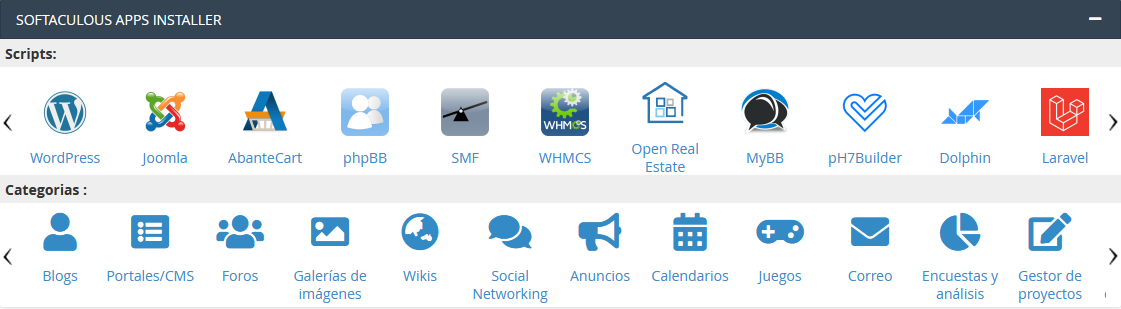
- 55shares
- Facebook0
- Twitter10
- LinkedIn10
- Buffer35
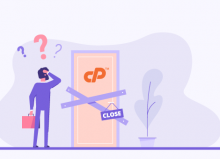
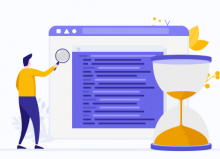
No hay comentarios